- Tietämyskanta
- Markkinointi
- Lomakkeet
- Edit and style your form submit button
Huomaa: Tämän artikkelin käännös on tarkoitettu vain tiedoksi. Käännös on luotu automaattisesti käännösohjelmiston avulla, eikä sitä ole välttämättä tarkistettu. Näin ollen tämän artikkelin englanninkielistä versiota on pidettävä hallitsevana versiona, joka sisältää uusimmat tiedot. Voit tutustua siihen täällä.
Muokkaa ja muotoile lomakkeen lähetyspainiketta
Päivitetty viimeksi: 28 kesäkuuta 2023
Saatavilla minkä tahansa seuraavan Tilauksen kanssa, paitsi jos toisin mainitaan:
- Muokkaa lomakkeen lähetyspainikkeen tekstiä
- Muotoile lomakkeen lähetyspainike HubSpotin sivuilla(vainMarketing Hub Basic, Professional ja Enterprise ).
- Muotoile lomakkeen lähetyspainike ulkoisilla sivuilla(Marketing HubVainStarter-, Basic-, Professional- ja Enterprise-versiot ).
Muokkaa lomakkeen lähetyspainikkeen tekstiä
HubSpot-lomakkeen lähetyspainikkeen oletusteksti on Lähetä
. Voit muokata Lähetä-painikkeen tekstiä:- Siirry HubSpot-tililläsi kohtaan Markkinointi > Lomakkeet.
- Napsauta lomakkeen nimeä.
- Napsauta lomakkeen editorissa Lähetä-painiketta .
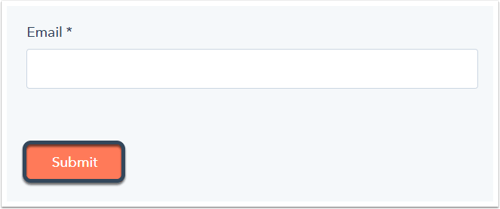
- Kirjoita vasemmanpuoleisessa ruudussa Label -kenttään uusi lähetä-painikkeen teksti.
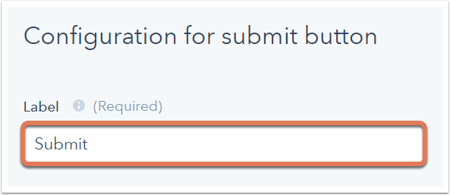
- Napsauta oikeassa yläkulmassa Julkaise päivittääksesi live-lomakkeen.
Tyyliä lomakkeen lähetyspainike HubSpotin sivuilla (vainMarketing Hub Basic, Professional ja Enterprise ).
- Siirry HubSpot-tililläsi laskeutumissivuillesi tai verkkosivustosi sivuille.
- Napsauta sivunnimeä.
- Vie hiiren kursori sisältöeditorissa lomakemoduulin päälle ja napsautaMuokkaa tyylejä -kuvaketta.

- Napsauta vasemmassa ruudussapudotusvalikkoa ja valitseLomake-painike.
- Muotoile lomakkeen lähetyspainike vaihtoehdoilla, kuten muuttamalla painikkeen taustaväriä tai tekstin fonttikokoa.

- Napsauta vasemmassa alareunassaTallenna ja siirry moduuliluetteloon.
- Napsauta oikeassa yläkulmassaJulkaise taiPäivitä.
Lomakkeen lähetyspainikkeen tyyli ulkoisilla sivuilla (vainMarketing Hub Starter-, Basic-,Professional- jaEnterprise-versiot).
- Siirry HubSpot-tililläsi kohtaan Markkinointi > Lomakkeet.
- Napsauta lomakkeennimeä.
- Napsauta lomakeeditorissaStyle & Preview (Tyyli ja esikatselu) -välilehteä.
- Laajenna vasemmanpuoleisen ruudun>Style (tyyli ) -osio napsauttamalla sitä.
- Muotoile lomakkeen lähetyspainikeButton (Painike ) -osiossa vaihtoehdoilla, kuten muuttamalla painikkeen taustaväriä tai tekstin fonttikokoa.
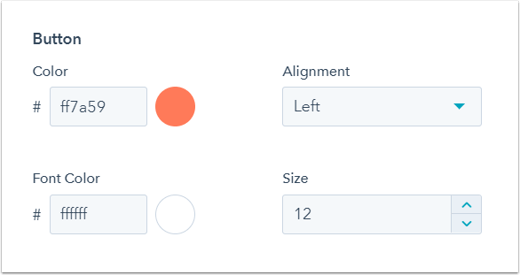
Tämä päivittää lomakkeen lähetä-painikkeen tyylin lomakekohtaisesti. Lue, mitenmukauttaa lomakkeiden yleisiä tyyliasetuksia.
Jos oletpoistanut lomakkeen muotoilun, lomakkeen muotoiluvaihtoehtoja, jotka olet määrittänyt lomakkeen muokkausohjelman Tyyli ja esikatselu
-välilehdellä tai lomakkeen yleisissä tyyliasetuksissa, ei sovelleta. Käytä sen sijaan ulkoisen tyylitaulukon CSS-valitsinta lomakkeen lähetyspainikkeen kohdentamiseen. Esimerkiksi:{ background: input[type="submit"]{ background: #ff0000; }
Lisätietoja lomakkeen upotuskoodin mukauttaminen HubSpotin kehittäjien dokumentaatiosta.
Forms

Kiitos palautteestasi. Se on meille erittäin tärkeää.
Tätä lomaketta käytetään vain dokumentaation palautteeseen. Lue, miten saat apua HubSpotin kanssa.